Il est révolu le temps où nous attendions pour commander et faire la queue pour notre nouveau téléphone préféré. De nos jours, la sortie d’un nouveau smartphone est plus fréquente que l’on change de nouveau téléphone. Lorsque vous avez un nouveau smartphone en tête ou lorsque votre ancien Vivo V9 a un problème, vous devrez peut-être réfléchir à la manière d'effectuer la sauvegarde des contacts Vivo V9 avant de passer à un nouveau téléphone. Et ici, nous vous proposons 4 façons simples d'effectuer une sauvegarde Vivo.

Samsung Messages Backup est la meilleure application de sauvegarde Vivo pour vous. Avec lui, vous pouvez non seulement effectuer une sauvegarde des contacts Vivo V9, mais également sauvegarder et restaurer de manière sélective ou intégrale toutes les données des autres téléphones Vivo sur PC en un seul clic. En outre, vous pouvez également transférer des contacts , des SMS, des journaux d'appels, de la musique, des vidéos, des photos, des documents, etc. entre un PC et votre téléphone. De plus, vous pouvez même gérer les données Android sur PC si vous le souhaitez.
En l'utilisant, vous pouvez ajouter, supprimer, importer, exporter et modifier des contacts, envoyer, répondre, supprimer, copier et transférer des messages texte, désinstaller et installer des applications de l'ordinateur , supprimer des journaux d'appels, exporter des contacts vers Outlook et importer des contacts depuis Outlook. C'est juste rapide, sécurisé et pragmatique.
De plus, Samsung Messages Backup est également largement compatible avec Samsung, HTC, LG, Sony, Huawei, ZTE, Vivo, OPPO, Xiaomi, Lenovo, Google et tous les autres téléphones et tablettes Android fonctionnant sous Android 4.0 ou versions supérieures, telles que Vivo V19/ V17 Pro/V17/V15 Pro/V15/V11/V11i/V9Youth/V9/V7+/V7/V5, Y50/Y11/Y95/Y91C/Y19/Y12/Y30/Y93/Y17/Y85/Y81i/Y83/Y71, X21/Nex 3/Nex édition double affichage/Nex, S1 Pro/S1, etc.
Dans cette section, nous prendrons Vivo V5 comme exemple pour vous montrer comment effectuer une sauvegarde Vivo via Samsung Messages Backup.
Comment importer/exporter des contacts dans Vivo V5 ?
1. Installez et lancez Samsung Messages Backup sur votre ordinateur, puis entrez dans le module Android Assistant depuis la boîte à outils.
2. Connectez le téléphone Vivo à l'ordinateur via un câble USB, puis activez le débogage USB et accordez l'autorisation sur votre téléphone lorsque vous y êtes invité. Une fois que le programme a reconnu votre téléphone, vous verrez les principales informations du téléphone Vivo sur ce programme.

3. Cliquez sur le dossier Contacts dans la fenêtre de gauche, cochez les contacts que vous souhaitez sauvegarder dans la fenêtre de droite et appuyez sur Exporter dans le menu supérieur pour sauvegarder les contacts Vivo sur PC.

Conseils : Si vous souhaitez importer ultérieurement la sauvegarde des contacts du PC vers votre nouveau téléphone, vous pouvez sélectionner le dossier Contacts dans la fenêtre de gauche > Cliquez sur l'option Importer dans le menu supérieur pour copier les contacts du PC vers le nouveau téléphone.

Samsung Backup and Restore est une autre application intéressante recommandée pour la sauvegarde des contacts Vivo V9. Si vous souhaitez sauvegarder et restaurer l'ensemble des contacts Vivo, c'est sans aucun doute le meilleur choix pour vous. En l'utilisant, vous pouvez sauvegarder et restaurer les journaux d'appels , les contacts, les messages, les photos, la musique, les vidéos, les documents et les applications entre deux téléphones Android sur PC ou entre Android et PC. De plus, il fonctionne également bien avec tous les téléphones Vivo fonctionnant au moins sous Android 4.0.
Comment copier les contacts du téléphone Vivo ?
1. Installez et lancez Samsung Backup and Restore sur votre ordinateur, puis entrez dans le module Android Backup & Restore depuis la boîte à outils.
2. Branchez votre téléphone Vivo à l'ordinateur via un câble USB et suivez les instructions de ce programme pour activer le débogage USB et accorder l'autorisation sur votre téléphone. Une fois que le programme a reconnu votre appareil, vous verrez l'interface principale de ce programme comme ci-dessous.

3. Cliquez sur l'option Sauvegarde dans l'interface principale > Sélectionnez Contacts dans le tableau et recherchez un emplacement sur votre ordinateur pour stocker les données > Cliquez sur l'option Sauvegarder ci-dessous.

Outre les approches professionnelles ci-dessus, vous pouvez également importer/exporter des contacts Vivo via la carte SIM pour la sauvegarde des contacts Vivo V9. Et les étapes sont très simples.
Comment exporter des contacts depuis Vivo ?
1. Cliquez sur l'application Contacts sur votre téléphone Vivo > Paramètres (ou trois points verticaux dans le coin supérieur droit).
2. Appuyez sur Importer/Exporter des contacts > Exporter vers la carte SIM et confirmez votre sélection.
3. Après cela, les contacts Vivo seront enregistrés sur la carte SIM. Pour importer des contacts sur un nouveau téléphone, vous pouvez insérer la carte SIM dans l'emplacement pour carte SIM du nouveau téléphone, sélectionner l'application Contacts > Paramètres > Importer/Exporter des contacts > Importer depuis la carte SIM et confirmer votre choix.
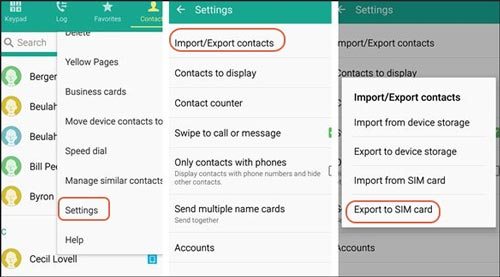
Voir aussi : Ces méthodes vous aideront à effectuer efficacement le transfert de données iPhone vers Vivo .
Enfin, vous pouvez également utiliser un compte Google pour effectuer la sauvegarde des contacts Vivo V9. Outre les contacts, vous pouvez également sauvegarder les données des applications, Google Drive, Gmail, les calendriers, Chrome, les films Google Play, les émissions de télévision, la musique et d'autres données avec un compte Google.
Comment sauvegarder mes contacts sur Vivo ?
1. Sur votre téléphone Vivo, accédez à Paramètres > Faites défiler vers le bas pour sélectionner Comptes et synchronisation > Google .
2. Connectez-vous à Google avec un compte Gmail valide.
3. Cochez Synchroniser les contacts dans la liste et appuyez sur Synchroniser maintenant dans le coin supérieur droit de l'écran.
De plus, les deux manières suivantes peuvent également effectuer une sauvegarde Vivo : Entrez dans vivoCloud , enregistrez un compte Vivo et suivez l'invite à l'écran pour sauvegarder les contacts , les messages et autres fichiers . Vous pouvez également accéder à Paramètres Vivo > Plus de paramètres > Sauvegarder et réinitialiser > Sauvegarder les données > Serveur Google (vous devez vous connecter au compte Google si vous ne le faites pas) > Activer Sauvegarder mes données .

Conseils : Avec ces méthodes, vous pouvezenvoyer rapidement des données de Samsung vers Vivo .
Les contacts, SMS et journaux d'appels sont des données cryptées sur votre téléphone qui sont difficiles à déplacer. Heureusement, il existe 4 façons simples dans cet article de vous expliquer la sauvegarde des contacts Vivo V9, laquelle préférez-vous ? Personnellement, je vous recommanderai fortement d'essayer Samsung Messages Backup ou Samsung Backup and Restore , qui peuvent sauvegarder sélectivement ou intégralement les contacts Vivo sur PC à une vitesse très rapide. Bien entendu, vous pouvez également essayer d’autres méthodes si vous êtes intéressé.
Eh bien, si vous rencontrez un problème lors de l'utilisation, n'hésitez pas à nous le dire en laissant un commentaire ci-dessous.
Articles Liés:
Comment sauvegarder et restaurer des contacts sur un téléphone/tablette Android [4 méthodes]
[Corrigé] 4 façons de transférer des contacts de Samsung vers un ordinateur en 2023
Solution unique pour sauvegarder et restaurer les téléphones Samsung
Comment sauvegarder un téléphone Android avant la réinitialisation d'usine sans tout perdre
6 méthodes utiles sur la sauvegarde Android sur PC [à ne pas manquer]
Huawei Backup - 4 méthodes puissantes pour sauvegarder vos données Huawei
Copyright © samsung-messages-backup.com Tous droits réservés.